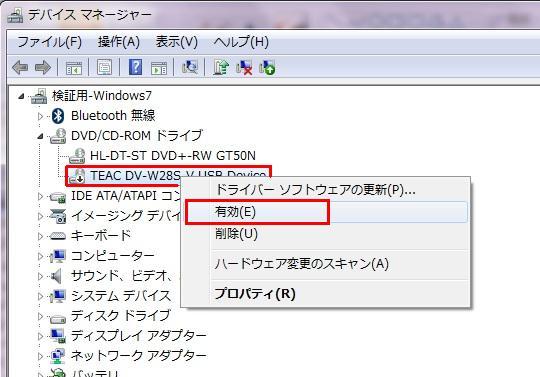| 文書番号:3388 |
| Q.【DVDドライブ】【bru-rayドライブ】認識しません/コンピュータに表示されません
|
|
| |
|
はじめに
このコンテンツは、Windowsパソコンのコンピュータ画面で、ドライブが表示されない、認識しない場合のトラブルシュートをご紹介しています。
DVDやブルーレイディスクの再生が出来ない場合はこちらを参照ください。
※Macでご利用時のトラブルシュートはこちらをご覧ください。
① 製品付属のUSBケーブルにもどしてみる
付属のUSBケーブルよりも長いUSBケーブルを使用すると、十分な電力がパソコンから供給されず、製品が動作しない場合があります。
製品に付属していたケーブルに戻して、認識されるかご確認ください。
② USBポートを変更してみる
接続しているパソコンのUSBポートによる問題の可能性があります。
現在接続しているUSBポート以外の、別のUSBポートに接続を変更してみてください。
また、「USBハブ」や「USB延長ケーブル」などを使用している場合は、取り外してパソコンのUSBポートに直接接続して確認をお願いいたします。
③ デバイスマネージャを確認する
デバイスマネージャを開きます。
デバイスマネージャが起動したら、「DVD/CD-ROMドライブ」の表示を確認します。
この表示が無い場合は、ドライブが認識できていません。
本項の①、②をもう一度チェックしてみてください。
デバイスマネージャで認識はあるが、コンピューターに表示されない場合、デバイスマネージャ上での認識に問題が出ている可能性がございます。
以下に当てはまるものを確認してください。
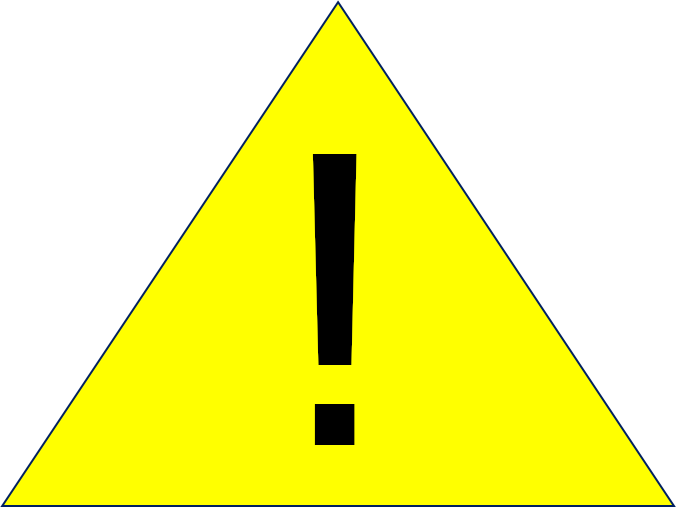 マークがついている場合
マークがついている場合
 や
や
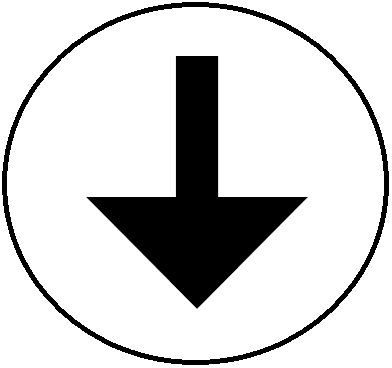 のマークがついている場合
のマークがついている場合
④ 以下の内容もご確認ください
電力不足の可能性はありませんか?
・デバイスマネージャには表示されたが、点滅を繰り返す
・ドライブ単体は認識されるが、ディスク挿入すると認識がなくなる
上記のような症状が出ている場合、ドライブに供給される電力が不足し、正常に動作できていない可能性がございます。
本項の①、②をもう一度ご確認ください。
ノートパソコンや、タブレットをご利用の場合は、バッテリー駆動ではなくAC駆動で動作させてください。
改善が無い場合は、別のパソコンでの動作確認をお願いいたします。
| 電力不足が原因だとわかったら・・・? |
ドライブ専用のACアダプタをご利用いただくことで、改善する場合がございます。
ACアダプタ「LA-10W5S-10※」の利用をご検討ください。
※一部対応していない機種もございます。
上記ACアダプタは、お近くの家電量販店、またはロジテックダイレクトショップでお求めください。
|
|
仮想ドライブをご利用している場合
「DAEMON Tools」や「CD革命」等の仮想ドライブと競合を起こし、うまく認識できない場合があります。
上記を試してもうまくいかない場合、一度仮想ドライブソフトウェアを削除してからお試しください。
⑤ どうしても改善しない場合
製品が不具合を起こしている可能性があります。
お手数ですが、弊社修理センターへの送付をご検討下さい。
⇒ ELECOM製品全般 弊社の機器が故障した場合について
|
| 作成日時:2012-02-10 |
| 更新日時:2024-12-05 |

|


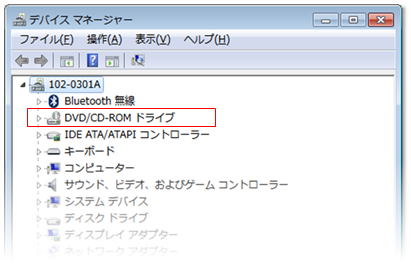
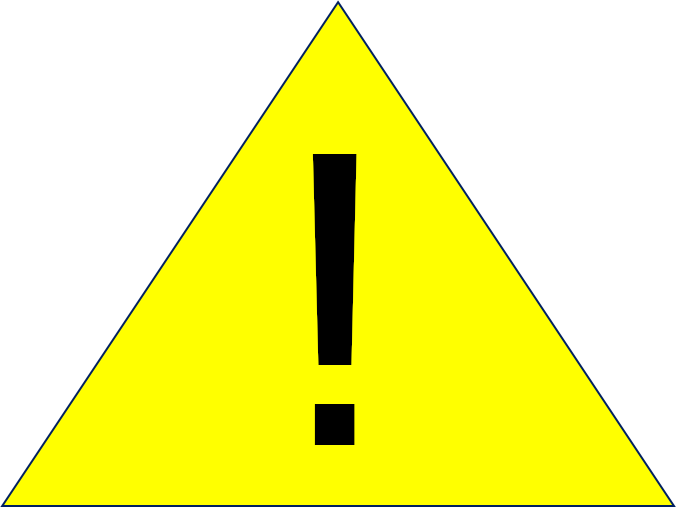 マークがついている場合
マークがついている場合




 や
や
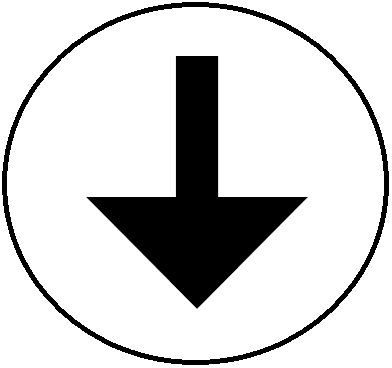 のマークがついている場合
のマークがついている場合